-
最有效的win7 64位没有声音解决方法
- 2016-10-10 22:00:08 来源:windows10系统之家 作者:爱win10
有网友说win7 64位没有声音解决方法有什么呢?最近有网友发现电脑不知道出什么问题了,用电脑看着视屏突然没有声音了,win7没声音这是怎么一回事?使用驱动人生重装了很多遍声卡驱动也没有用,那win7 64位没有声音应该怎么解决?下面就让系统之家小编给大家介绍关于win7 64位没有声音解决方法吧。
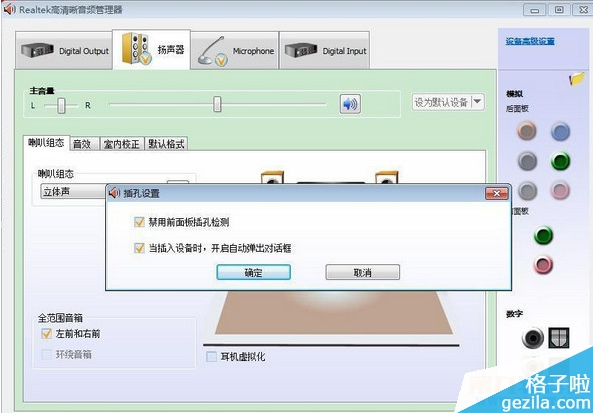
最有效的win7 64位没有声音解决方法图1
1)将电脑音响接背后第二排中间那个插孔。我原先一直都接的最后那个孔,因为上面有个耳机的的图案。

最有效的win7 64位没有声音解决方法图2
2)在声音控制器中选择“扬声器”而不是“realtek digital output”,很多人都会误认为要选择realtek digital output
3)有声音了但音响不播放音乐的时候会有发出磁磁的声音。我的音响是USB音响,我将USB接口换了一个插进去后就正常了。
好了,关于最有效的win7 64位没有声音解决方法到这里就全部结束了,其实关于win7 64位没有声音解决方法是非常简单的,大家从上面看的出来,只要简单的几步就可以搞定,如果有遇到关于win7 64位没有声音的问题就可以参照上面的方法,如果想了解更多的咨询敬请关注系统之家官网。
相关文章:
猜您喜欢
- 家庭电脑系统重装方法图解..2017-02-19
- win10系统官网正版32位专业版下载..2017-01-24
- 电脑高手教你如何在新硬盘上安装win7..2016-10-12
- 笔记本系统之家win7纯净版安装步骤..2017-06-06
- 小编告诉你win10优化技巧2017-01-06
- 小编详解win7如何设置打印机共享..2018-12-06
相关推荐
- 新萝卜家园win7 sp1怎么安装最好.. 2017-06-03
- 系统之家w10家庭版系统简介.. 2016-11-15
- usb驱动几种常规的更新方式.. 2020-11-26
- 深度win764位系统v8.8下载简介.. 2017-04-01
- win8纯净版如何将索引文件Windows.edb.. 2015-05-11
- 详细教您windows7激活密钥分享.. 2019-01-23





 系统之家一键重装
系统之家一键重装
 小白重装win10
小白重装win10
 深度技术ghost win7 x86 纯净版201603
深度技术ghost win7 x86 纯净版201603 雨林木风Ghost Windows XP SP3 中文版系统下载 v20.06
雨林木风Ghost Windows XP SP3 中文版系统下载 v20.06 深度技术ghost Xp Sp3 专业装机版1705
深度技术ghost Xp Sp3 专业装机版1705 老毛桃win8.1 64位 免激活快速装机版v2023.05
老毛桃win8.1 64位 免激活快速装机版v2023.05 小白系统ghost win7系统下载64位纯净版1809
小白系统ghost win7系统下载64位纯净版1809 深度技术win10系统下载32位专业版v201702
深度技术win10系统下载32位专业版v201702 猫游棋牌游戏
猫游棋牌游戏 谷歌浏览器(C
谷歌浏览器(C 系统之家win1
系统之家win1 宏基电脑ghos
宏基电脑ghos 系统之家 Gho
系统之家 Gho 萝卜家园win1
萝卜家园win1 萝卜家园 Gho
萝卜家园 Gho 四季电台客户
四季电台客户 系统之家Win7
系统之家Win7 系统之家U盘
系统之家U盘 雨林木风win1
雨林木风win1 绿叶浏览器 v
绿叶浏览器 v 粤公网安备 44130202001061号
粤公网安备 44130202001061号